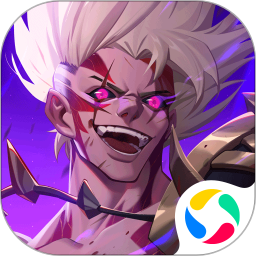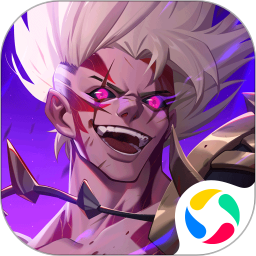WPS Office中如何快速了解这款软件 五分钟快速了excel表格界面
时间:2024-02-26 15:00
小编:工具书
WPS Office中如何快速了解这款软件?这是一款非常实用的软件操作工具。在这款软件中,用户不仅可以观看以及体验到各种各样的办公文件,而且软件系统还可以支持更多版本的手机进行下载。对于刚下载的用户估计还不知道WPS Office中如何快速了解这款软件,那我们要怎么进行操作才可以进行了解呢?以下就是小编带来的五分钟快速了解excel表格界面,有需要的小伙伴们赶紧看过来,其他用户们也可以作为参考点,说不定还可以给你更好的帮助。
-
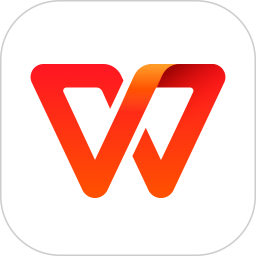
-
WPS Office官方免费下载
- 类型:办公学习
- 大小:89.0M
- 语言:简体中文
- 评分:
- 查看详情
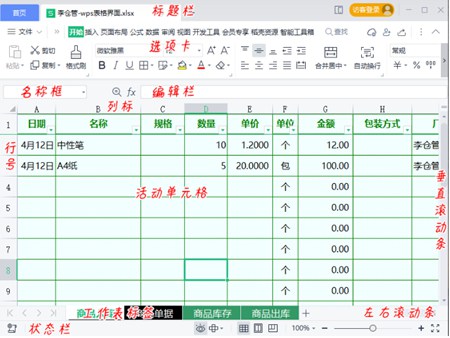
WPS Office五分钟快速了excel表格界面
一、标题栏
最上部是标题栏,它显示当前打开表格的名称,同样也可以在多个打开的表格之间进行切换。
二、选项卡
标题栏下面即是选项卡,也可称为菜单栏,对表格的各种操作指令都放在此处,相互切换选项卡,可以找到相关的指令。
三、名称框
名称框显示的是当前单元格的坐标,你点到哪个单元格,在此处即显示,格式为列标+行号。
四、编辑栏
编辑栏显示的是当前单元格的内容,需要注意的一点是,在默认的情况下,如果单元格里的内容是公式,则在编辑栏处显示的是公式,在编辑栏向左有个放大镜里面带等号的图标,点击后可以显示单元格内公式计算的结果。还有一点,在此处可以直接编辑单元格里的内容。
五、列标
在编辑栏的下面,横着有ABCD的地方,是列标区。
六、行号
向下向左带有数字的地方,是行号区。(友情提示一下:横为列,竖为行。)行与列组合,就是单元格,编号格式为列标在前,行号在后。
七、活动单元格
占地最大的一块,有一个一个小格组成的地方,就是活动单元格,也就是表格工作区,活动单元格的长宽大小及样式都可以调整,以后建仓库管理表格时,我会教给大家怎么设置。
八、工作表标签
每个表格里面可以含有多个工作表,此处就是工作表的名称所在地,双击可以改变名称,右键也可以设置颜色,wps还可以改变大小。
九、状态栏
工作表标签下方,左侧是状态栏,一般情况下这里显示活动单元格的计算结果。
十、垂直和左右滚动条
在活动单元格的最右侧和右下角,分别是垂直和左右滚动条,作用是上下或左右移动单元格。